QQ聊天对话框默认大小怎么改?本文给电子数码爱好者聊聊数码产品中对于遇上怎么设置QQ对话框等问题,我们该怎么处理呢。下面就让我们一起来看看吧,希望能帮你解决到相关问题。
QQ聊天对话框默认大小怎么改
从手机的页面上打开QQ手机版应用进入手机QQ主页后,点击左上角的头像进入菜单
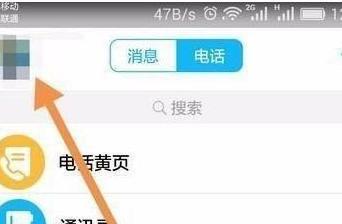
在打开的手机QQ设置菜单中,打开辅助功能

在辅助功能设置界面,进入 字体大小设置
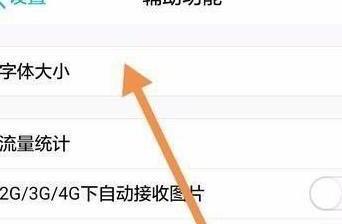
在字体大小设置对话框中,默认是标准大小

按住标准位置的小球,往左拖动到小,或往右拖动到大,此时可以直接看到上方的预览效果

点击返回键,会提示-新的设置需要重启QQ才能生效,此时点击 确定,QQ会后重启,设置就完成了.朋友们可以根据自己的需要来设置文字的大小.
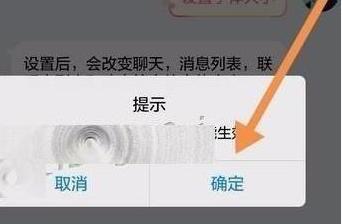
怎么设置QQ对话框
第一:首先打开QQ,找到左上角自己的头像,在弹出的界面中选择第三栏显示的【我的个性装扮】;
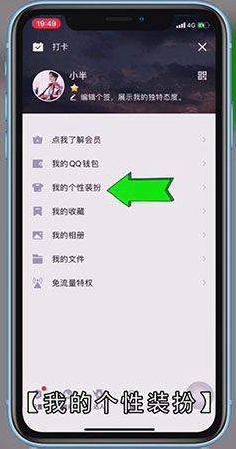
第二:在个性装扮里你会看到各种功能设置,点击【气泡】,在热门气泡里有各种不同的气泡框,显示的有红色字体VIP,则代表需要成为会员才能设置;
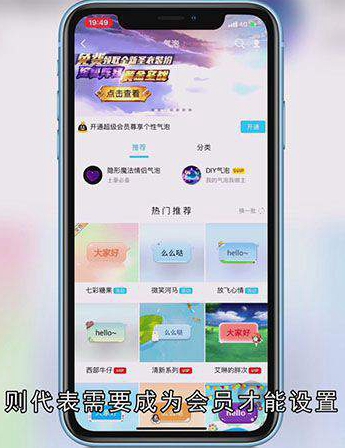
第三:点击你喜欢的气泡框,弹出的窗口中,点击【立即设置】,还可以点击【×】返回到上界面,找到【分类】,在分类里有各种专题的气泡框可以选择。

总结
本图文教程演示机型:iPhone 12,适用系统:iOS 14.3,软件版本:QQ V8.5.0;以上就是关于怎么设置QQ对话框的全部内容,希望本文的介绍能帮你解决到相关问题,如还需了解其他信息,请关注本站其他相关信息。
